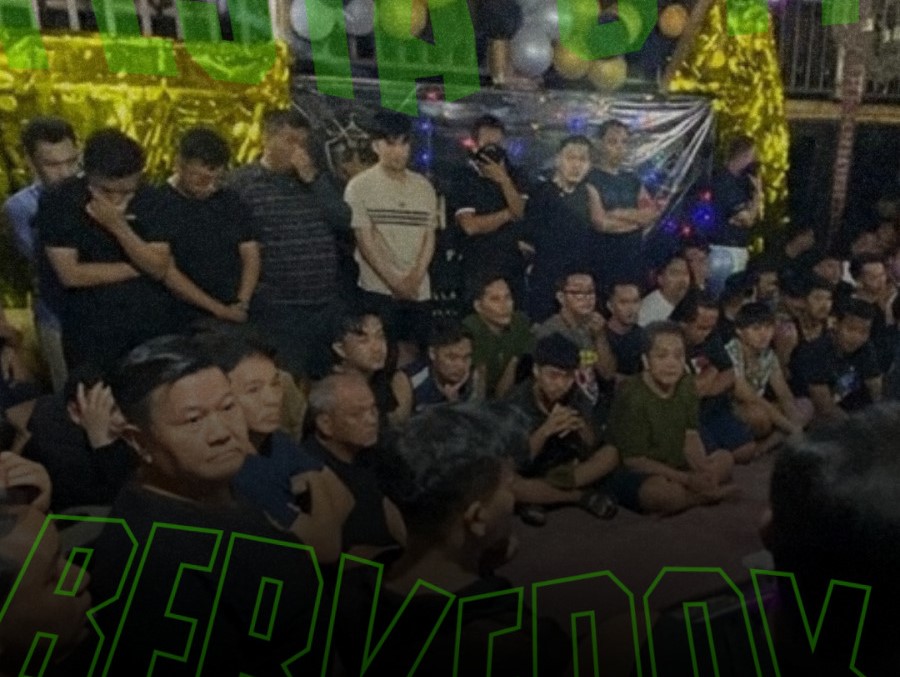zonamahasiswa.id - Halo Sobat Zona, bagaimana kabar penelitiannya nih? Sudah sampai pada tahap tinjauan pustaka atau masih latar belakang? Pada kedua tahap tersebut pasti membutuhkan sitasi atau pendapat para ahli yang lebih sering kalian dapatkan di jurnal dalam format pdf.
Tidak hanya dari buku, sitasi bisa diperoleh melalui jurnal nasional maupun internasional yang dapat di-download dengan gratis. Namun, pernah nggak sih Sobat Zona ingin mengcopy satu pendapat ahli ke Word tetapi spasi malah berantakan?
Tenang! Mimin punya tipsnya nih. Simak yuk!
Baca Juga: Cara Praktis Satukan File Word, Hanya dalam Hitungan Detik!
Langkah-Langkah
- Buka file pdf. Select kalimat yang dibutuhkan untuk rujukan penelitian Sobat Zona.
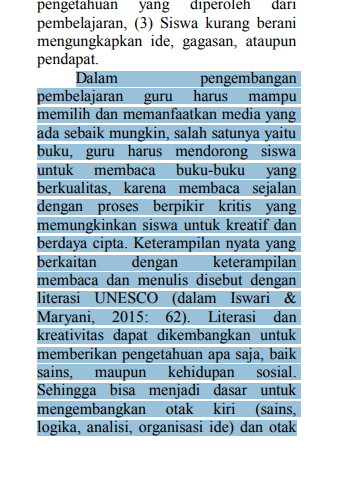
- Lalu, buka Google, Internet Explorer, dan sejenisnya. Klik pada Search bar. Di sini Mimin memakai Search bar di Microsoft Edge.

- Paste (tempel) kalimat yang sudah dicopy sebelumnya pada Search bar. Klik ctrl + A (select all), copy kembali teks tersebut dan tempet di Ms. Word.
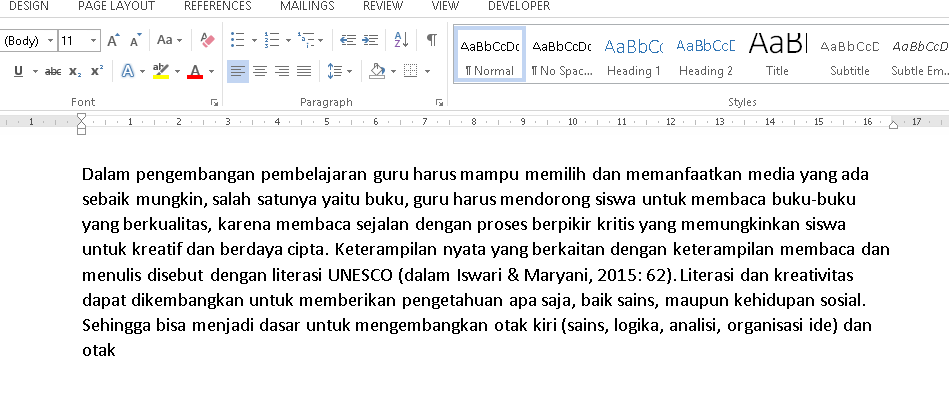
Baca Juga: Rekomendasi Website Ajaib Buat Cari Jurnal, Buku, Artikel, dan Novel, Wajib Cobain!
- Selesai! Kalimat dari para ahli yang Sobat Zona butuhkan kini sudah tidak berantakan.
Tidak hanya melalui Search bar, Sobat Zona juga bisa melakukan tutorial yang sama pada aplikasi bawaan Windows yaitu notepad.
Itulah tips yang dapat Mimin berikan tentang bagaimana mekukan copy text PDF ke Word yang praktis dan efisien. Tanpa aplikasi lainnya, tips ini dapat dilakukan di laptop ataupun Ms. Word tipe berapa pun sehingga tidak memakan memori laptop kalian.
Tips Copy Text PDF ke Word Agar Tidak Berantakan, Hanya 3 Detik
Jangan lupa untuk segera mempraktikkannya, ya, Sobat Zona.
Semoga memberikan manfaat dan pandangan baru kepada Sobat Zona, ya. Jangan lupa untuk terus mengikuti perkembangan seputar mahasiswa dengan mengaktifkan notifikasi website zonamahasiswa.id. Sampai jumpa!
Baca Juga: Tips Atasi File Word Berantakan Saat Dipindah ke Laptop Lain, Begini Caranya
Komentar
0